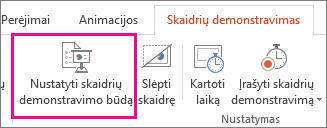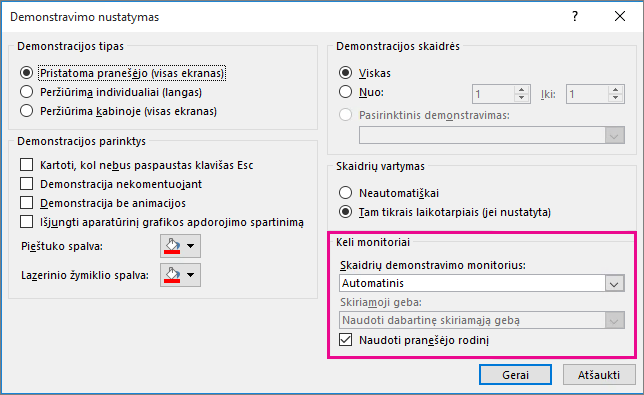Galite pateikti su dviem monitoriais: pranešėjo rodinio naudojimas yra puikus būdas peržiūrėti pateiktį su pranešėjo pastabomis viename monitoriuje (pvz., nešiojamajame kompiuteryje), o auditorija mato pateiktį be pastabų kitame monitoriuje (pvz., didesniame ekrane, į kurį projektuojate).
Pastaba: Įsitikinkite, kad pateikčiai naudojamas įrenginys palaiko kelių monitorių naudojimą. Kreipkitės į savo įrenginio gamintoją norėdami gauti naujausios informacijos apie kelių monitorių palaikymą.
Norėdami atlikti šią procedūrą ir tokiu būdu išskaidyti rodinį tarp projektorių, turite būti prisijungę prie antro ekrano.
„PowerPoint“ nustatymas naudoti pranešėjo rodinį su dviem monitoriais
-
Skirtuko Skaidrių demonstravimas grupėje Monitoriai pasirinkite Naudoti pranešėjo rodinį.
Turėtų būti atidaryti „Windows“ rodymo parametrai.
-
Dialogo lange Rodymo parametrai, skirtuke Monitorius pasirinkite monitoriaus piktogramą, kurią norite naudoti peržiūrėti savo kalbėtojo pastabas, tada pažymėkite žymės langelį Tai mano pagrindinis monitorius.
Jei žymės langelis Tai mano pagrindinis monitorius pažymėtas ir nepasiekiamas, vadinasi, monitorius jau nurodytas kaip pagrindinis.
-
Pasirinkite monitoriaus piktogramą antram monitoriui – tą, kurį matys auditorija, tada pažymėkite žymės langelį Išplėsti "Windows" darbalaukį šiame monitoriuje .
Pastabos: Jei neatsidaro "Windows" rodymo parametrai , atlikite šiuos veiksmus:
-
Windows 10: spustelėkite Pradėti > parametrai > Sistemos > ekranas. Ekrano viršuje, dalyje Tinkinti ekraną, yra prie kompiuterio prijungtų ekranų diagrama, kurioje kiekvienas ekranas sunumeruotas. Jei esate prisijungę prie projekto, paprastai jis diagramoje bus parodytas kaip 2 ekranas. Diagramoje pasirinkite 1 ekranas, tada slinkite žemyn. Įsitikinkite, kad pažymėtas žymės langelis, pavadintas Padaryti šį pagrindinį ekraną . Virš šio žymės langelio, sąraše Keli ekranai pasirinkite Išplėsti šiuos ekranus.
-
„Windows 8“: dešiniuoju pelės mygtuku spustelėkite "Windows" mygtuką Pradžia, spustelėkite valdymo skydas >Ekrano > Reguliuoti skiriamąją gebą. Sąraše Keli ekranai spustelėkite Išplėsti šiuos ekranus. Pasirinkite monitorių, kuriame norite peržiūrėti pranešėjo pastabas, ir spustelėkite Padaryti šiuo pagrindiniu ekranu.
Galite naudoti „PowerPoint“ išmaniajame telefone kaip nuotolinio valdymo pultą pateikčiai paleisti ir kalbėtojo pastaboms peržiūrėti. Daugiau informacijos, įskaitant trumpą vaizdo įrašą, žr. Lazerinio žymiklio naudojimas išmaniajame telefone pateikiant "PowerPoint".
Pateikties pristatymas dviejuose monitoriuose
-
Skirtuko Skaidrių demonstravimas grupėje Nustatymas spustelėkite Nustatyti skaidrių demonstravimą.
-
Dialogo lange Nustatyti rodymo būdą pasirinkite norimas parinktis ir spustelėkite Gerai. Jei pasirinksite Automatinis, „PowerPoint“ rodys pranešėjo pastabas nešiojamojo kompiuterio monitoriuje, jei yra. Kitu atveju „PowerPoint“ pagrindiniame ekrane rodys pranešėjo pastabas, nurodytas ekrano parametruose (Parametrai > Ekranas).
-
Norėdami pradėti pateikti pateiktį, skirtuke Skaidrių demonstravimas spustelėkite Nuo pradžių arba spustelėkite mygtuką Skaidrių demonstravimas
Plėsti ir dubliuoti: kas nutinka pasibaigus skaidrių demonstravimui
"PowerPoint" atlieka ką nors užkulisiuose, kad skaidrių demonstravimo antro monitoriaus paleidimo procesas būtų kuo sklandesnis ir spartesnis. Kai įvedate skaidrių demonstravimą, PowerPoint automatiškai pakeičia rodymo parametrus (dar vadinamus ekrano topologija) į Išplėsti.
Kas gali būti painu, kas nutinka , kai skaidrių demonstravimas užbaigiamas:
-
Naujesnėse "PowerPoint" versijose pasibaigus skaidrių demonstravimui, PowerPoint grįžta prie numatytojo parametro ir grįžta į Dublikatas, jei taip pasirinkote.
Taip pat žr.
Pradėkite pateiktį ir pamatykite savo pastabas pranešėjo rodinyje
Padidinti skaidrę skaidrių demonstravimo rodinyje
„PowerPoint“ skaidrių, padalomosios medžiagos arba pastabų spausdinimas
Automatiškai vykdomos pateikties kūrimas
Pradėkite pateiktį ir pamatykite savo pastabas pranešėjo rodinyje
PowerPoint 2016 vaizdo įrašų negalima paleisti antriniuose monitoriuose